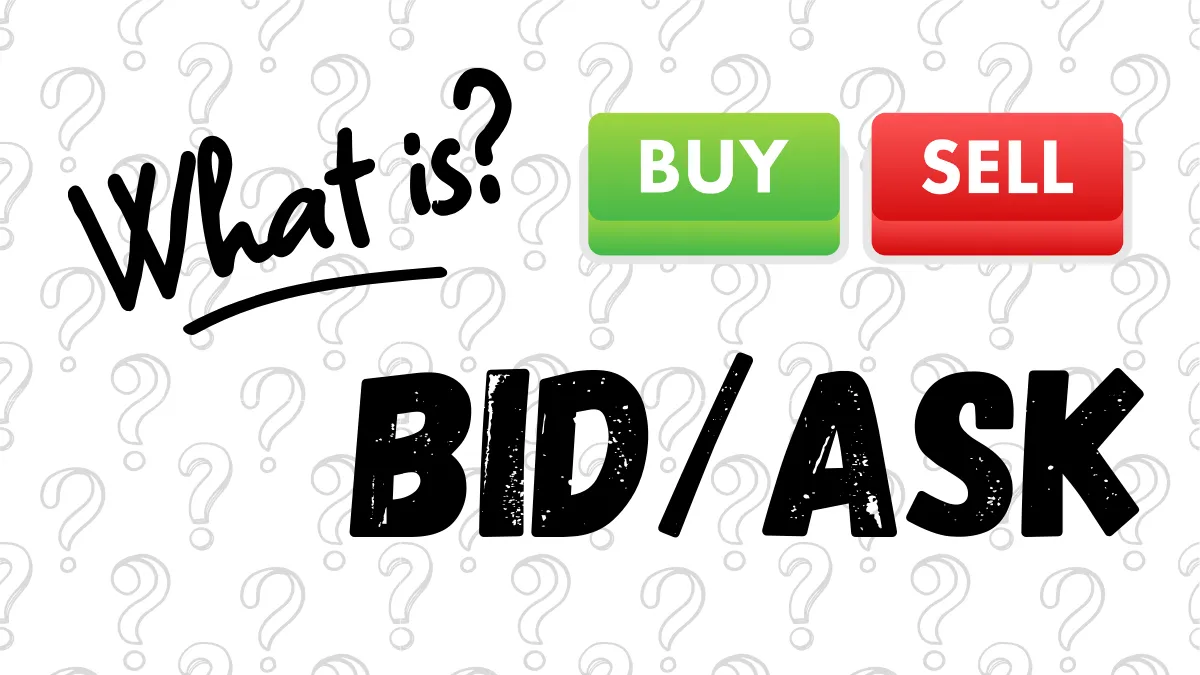Après avoir installé le logiciel MT4 pour PC (PC), la première chose à faire est de vous connecter à votre compte de trading.
Cependant, c'est là que presque tous les nouveaux utilisateurs rencontrent leur première frustration : après avoir saisi avec enthousiasme leur identifiant et leur mot de passe, le coin inférieur droit du logiciel affiche sans pitié "Compte invalide" ou "Connection échouée".
Rassurez-vous, dans 99% des cas, ce n'est pas un problème avec votre compte. C'est parce que vous avez sélectionné le mauvais, ou manqué, une information cruciale lors de la connexion : le "Serveur".
Ce tutoriel vous guidera spécifiquement, étape par étape, à travers le processus de connexion à MT4 PC et résoudra le problème le plus courant de "serveur introuvable".
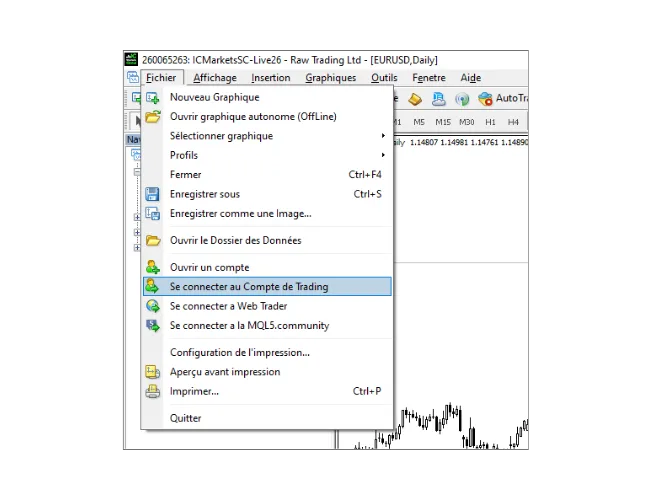
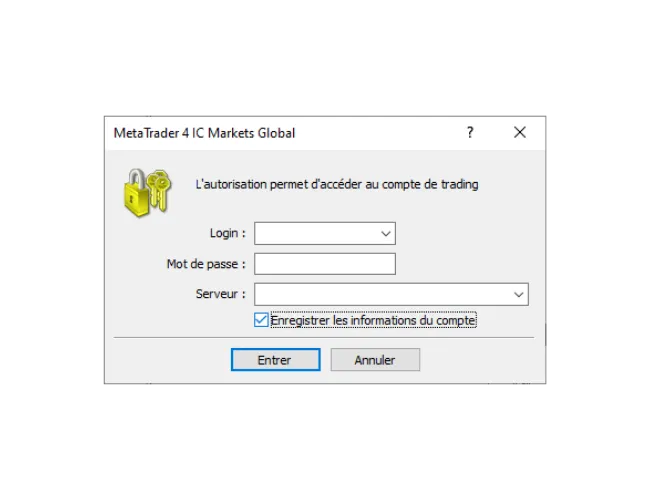 Après avoir tout rempli et cliqué sur "Entrer", si tout est correct, vous verrez l'état de la connexion dans le coin inférieur droit devenir vert et afficher une vitesse de connexion en temps réel, telle que "10/2 kb".
Après avoir tout rempli et cliqué sur "Entrer", si tout est correct, vous verrez l'état de la connexion dans le coin inférieur droit devenir vert et afficher une vitesse de connexion en temps réel, telle que "10/2 kb".

Saisir manuellement le nom du serveur dans la fenêtre "Entrer" ne fonctionnera pas. Vous devez forcer MT4 à "récupérer" la dernière liste. Cette action doit être effectuée via le panneau "Navigateur".
Tout d'abord, vérifiez le côté gauche de votre interface MT4. Voyez-vous une fenêtre affichant la liste de vos comptes ?
Si vous la voyez déjà, passez directement à l'"Étape 2" ci-dessous.
Si vous ne la voyez pas (vous l'avez peut-être fermée par accident), la meilleure façon de l'ouvrir est :
Cliquez sur "Affichage" dans le menu principal de MT4, et dans le menu déroulant, cliquez sur "Navigateur". (Vous pouvez également utiliser le raccourci clavier Ctrl + N)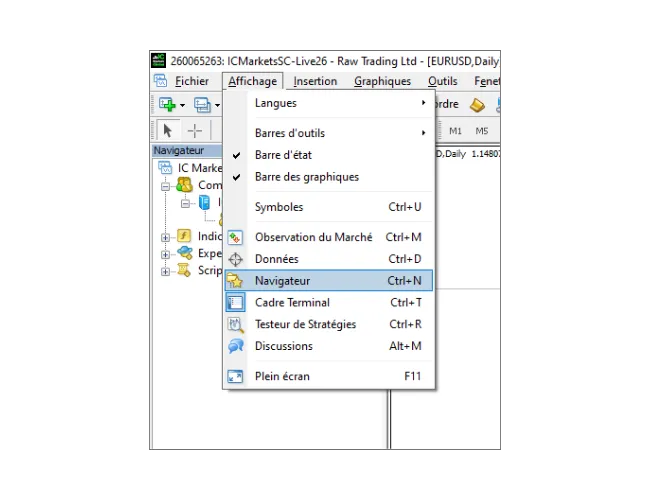
Dans le panneau, trouvez l'élément "Comptes" et faites un clic droit dessus.
Dans le menu contextuel, sélectionnez "Ouvrir un compte".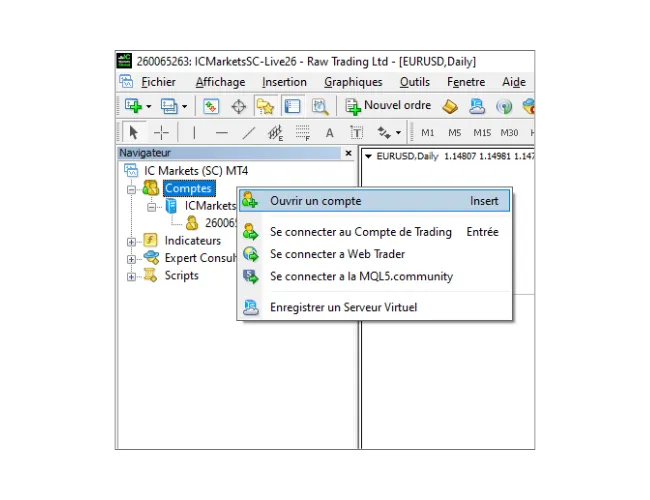 Cela ouvrira une fenêtre "Ouvrir un compte" avec une liste de serveurs. En bas, trouvez l'icône '+' verte et le champ de saisie intitulé "ajouter un nouveau broker".
Cela ouvrira une fenêtre "Ouvrir un compte" avec une liste de serveurs. En bas, trouvez l'icône '+' verte et le champ de saisie intitulé "ajouter un nouveau broker".
Ici, tapez manuellement le nom de la société de votre courtier, puis appuyez sur la touche Entrée ou cliquez sur "Scanner".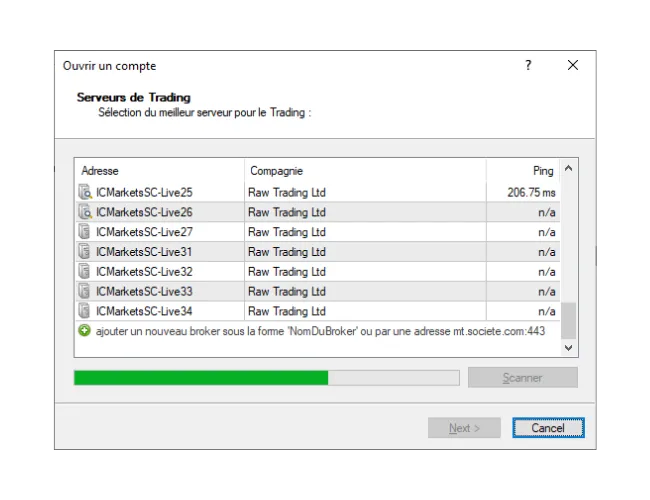 MT4 commencera à scanner. Après quelques secondes, tous les serveurs de votre courtier (Live et Démo) seront récupérés.
MT4 commencera à scanner. Après quelques secondes, tous les serveurs de votre courtier (Live et Démo) seront récupérés.
Maintenant, fermez cette fenêtre "Ouvrir un compte", retournez à l'Étape 1 du processus de connexion (Fichier → Se connecter au Compte de Trading), et vous serez agréablement surpris de constater que votre serveur est maintenant dans la liste déroulante.
1. Confusion de mot de passe (Le plus courant) :
Vous avez probablement copié et collé le "mot de passe en lecture seule (investisseur)".
Rappel : Lorsque vous vous connectez avec le "mot de passe investisseur", MT4 n'affichera pas "Compte invalide". Il "se connectera avec succès" ! Vous verrez les cotations et votre solde. Cependant, lorsque vous essaierez de placer un ordre, tous les boutons de trading seront grisés et non cliquables.
Conclusion : Si vous pouvez vous connecter mais ne pouvez pas trader, vous utilisez le mauvais mot de passe (investisseur). S'il affiche "Compte invalide", c'est à 100% parce que votre mot de passe principal était mal orthographié, ou que vous avez copié un espace supplémentaire.
2. Confusion de type de compte (Deuxième plus courant) :
Votre e-mail d'ouverture de compte précisera toujours si votre compte est "Réel (Live)" ou "Démo (Demo)".
Rappel : Votre "Compte Réel (par ex. 12345)" n'existe que sur le "Serveur Réel (par ex. Broker-Live-03)".
Si vous essayez de vous connecter avec le compte 12345 mais que vous sélectionnez le "Serveur Démo (par ex. Broker-Demo)", ce serveur n'a aucune trace de vous, il rapportera donc, bien sûr, "Compte invalide".
Conclusion : Vérifiez attentivement votre e-mail. Assurez-vous que votre "Type de compte" et votre "Type de serveur" correspondent parfaitement.
Cependant, c'est là que presque tous les nouveaux utilisateurs rencontrent leur première frustration : après avoir saisi avec enthousiasme leur identifiant et leur mot de passe, le coin inférieur droit du logiciel affiche sans pitié "Compte invalide" ou "Connection échouée".
Rassurez-vous, dans 99% des cas, ce n'est pas un problème avec votre compte. C'est parce que vous avez sélectionné le mauvais, ou manqué, une information cruciale lors de la connexion : le "Serveur".
Ce tutoriel vous guidera spécifiquement, étape par étape, à travers le processus de connexion à MT4 PC et résoudra le problème le plus courant de "serveur introuvable".
Processus de connexion à MT4 PC
Étape 1 : Ouvrir la fenêtre de connexion
Tout d'abord, ouvrez votre logiciel MT4 PC. Cliquez sur "Fichier" dans le menu principal en haut à gauche. Dans le menu déroulant qui apparaît, sélectionnez "Se connecter au Compte de Trading".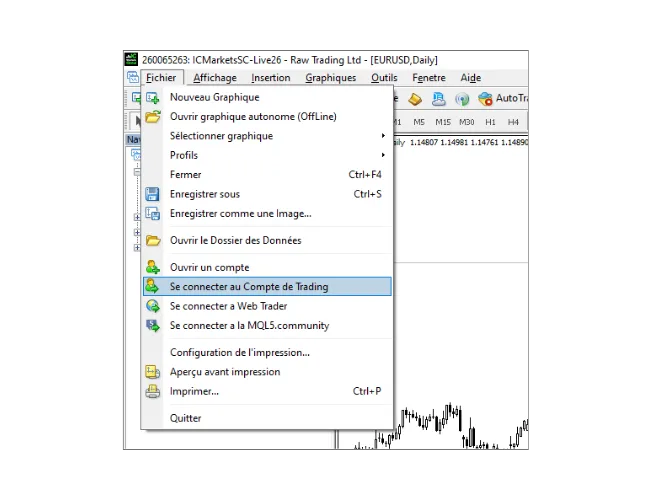
Étape 2 : Remplir vos informations de connexion
Après avoir cliqué, une fenêtre de connexion apparaîtra. Veuillez remplir les champs suivants dans l'ordre :- Login: Votre numéro de compte de trading.
- Mot de passe: Votre "mot de passe principal master password".
- Serveur: Cliquez sur le menu déroulant et recherchez attentivement le nom du serveur qui correspond exactement à celui figurant dans votre e-mail.
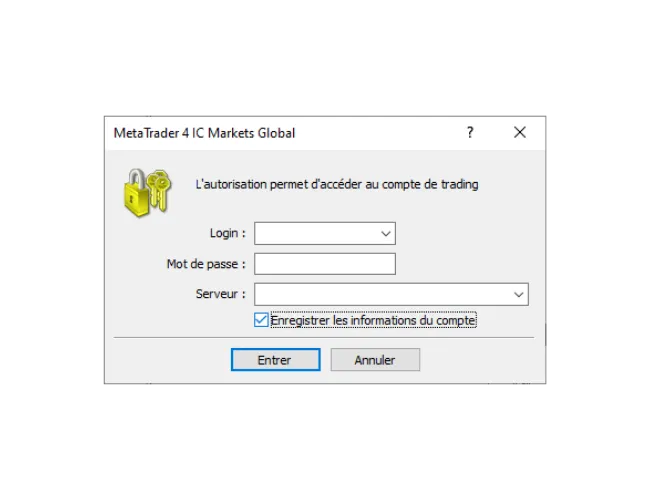 Après avoir tout rempli et cliqué sur "Entrer", si tout est correct, vous verrez l'état de la connexion dans le coin inférieur droit devenir vert et afficher une vitesse de connexion en temps réel, telle que "10/2 kb".
Après avoir tout rempli et cliqué sur "Entrer", si tout est correct, vous verrez l'état de la connexion dans le coin inférieur droit devenir vert et afficher une vitesse de connexion en temps réel, telle que "10/2 kb".

Dépannage des échecs de connexion
Si vous êtes bloqué, surtout en voyant "Compte invalide", ne paniquez pas. D'après l'expérience de Mr.Forex, le problème vient à 100% de l'un des points suivants.Scénario A : "Mon serveur n'est pas dans la liste déroulante !"
C'est le point de blocage le plus courant sur la version PC. De nombreux utilisateurs pensent que le logiciel est défectueux, mais c'est simplement que MT4 n'a pas "mis à jour en direct" la liste complète des serveurs de votre courtier.Saisir manuellement le nom du serveur dans la fenêtre "Entrer" ne fonctionnera pas. Vous devez forcer MT4 à "récupérer" la dernière liste. Cette action doit être effectuée via le panneau "Navigateur".
Étape 1 : Comment ouvrir le panneau "Navigateur" ?
Avant de pouvoir rechercher des serveurs, vous devez vous assurer que le panneau "Navigateur" est ouvert.Tout d'abord, vérifiez le côté gauche de votre interface MT4. Voyez-vous une fenêtre affichant la liste de vos comptes ?
Si vous la voyez déjà, passez directement à l'"Étape 2" ci-dessous.
Si vous ne la voyez pas (vous l'avez peut-être fermée par accident), la meilleure façon de l'ouvrir est :
Cliquez sur "Affichage" dans le menu principal de MT4, et dans le menu déroulant, cliquez sur "Navigateur". (Vous pouvez également utiliser le raccourci clavier Ctrl + N)
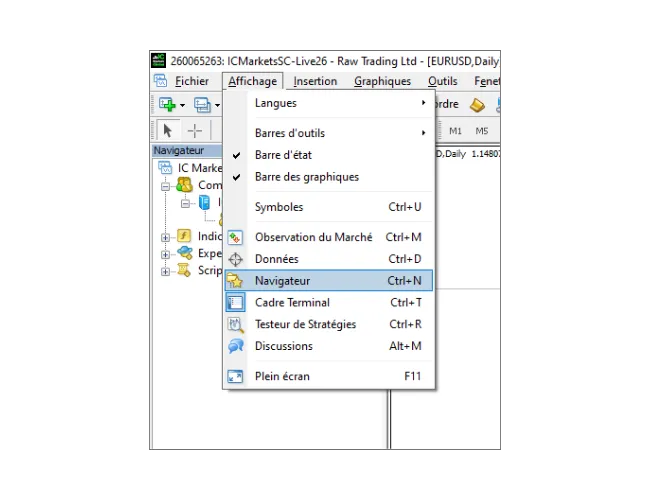
Étape 2 : Commencer à scanner pour de nouveaux serveurs
Maintenant, votre panneau "Navigateur" devrait être visible.Dans le panneau, trouvez l'élément "Comptes" et faites un clic droit dessus.
Dans le menu contextuel, sélectionnez "Ouvrir un compte".
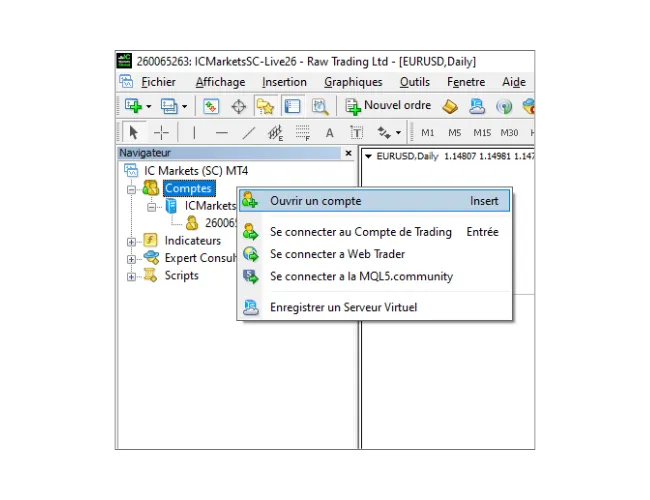 Cela ouvrira une fenêtre "Ouvrir un compte" avec une liste de serveurs. En bas, trouvez l'icône '+' verte et le champ de saisie intitulé "ajouter un nouveau broker".
Cela ouvrira une fenêtre "Ouvrir un compte" avec une liste de serveurs. En bas, trouvez l'icône '+' verte et le champ de saisie intitulé "ajouter un nouveau broker".Ici, tapez manuellement le nom de la société de votre courtier, puis appuyez sur la touche Entrée ou cliquez sur "Scanner".
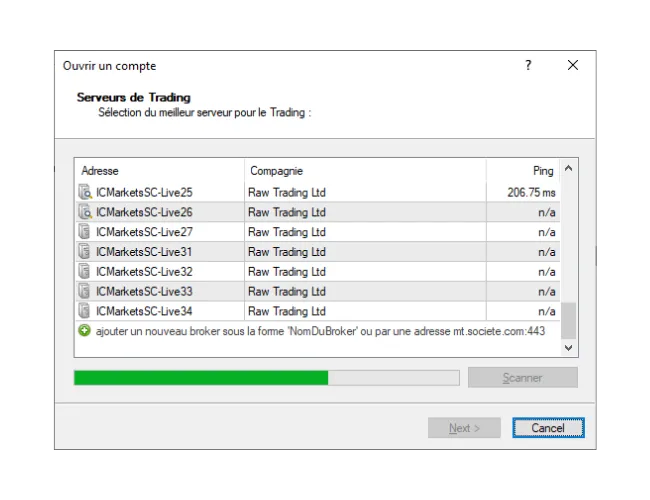 MT4 commencera à scanner. Après quelques secondes, tous les serveurs de votre courtier (Live et Démo) seront récupérés.
MT4 commencera à scanner. Après quelques secondes, tous les serveurs de votre courtier (Live et Démo) seront récupérés.Maintenant, fermez cette fenêtre "Ouvrir un compte", retournez à l'Étape 1 du processus de connexion (Fichier → Se connecter au Compte de Trading), et vous serez agréablement surpris de constater que votre serveur est maintenant dans la liste déroulante.
Scénario B : "Je suis sûr que le serveur est correct, mais il affiche toujours 'Compte invalide' !"
D'après mon expérience, 99% de ce problème est causé par des "informations incorrectes".1. Confusion de mot de passe (Le plus courant) :
Vous avez probablement copié et collé le "mot de passe en lecture seule (investisseur)".
Rappel : Lorsque vous vous connectez avec le "mot de passe investisseur", MT4 n'affichera pas "Compte invalide". Il "se connectera avec succès" ! Vous verrez les cotations et votre solde. Cependant, lorsque vous essaierez de placer un ordre, tous les boutons de trading seront grisés et non cliquables.
Conclusion : Si vous pouvez vous connecter mais ne pouvez pas trader, vous utilisez le mauvais mot de passe (investisseur). S'il affiche "Compte invalide", c'est à 100% parce que votre mot de passe principal était mal orthographié, ou que vous avez copié un espace supplémentaire.
2. Confusion de type de compte (Deuxième plus courant) :
Votre e-mail d'ouverture de compte précisera toujours si votre compte est "Réel (Live)" ou "Démo (Demo)".
Rappel : Votre "Compte Réel (par ex. 12345)" n'existe que sur le "Serveur Réel (par ex. Broker-Live-03)".
Si vous essayez de vous connecter avec le compte 12345 mais que vous sélectionnez le "Serveur Démo (par ex. Broker-Demo)", ce serveur n'a aucune trace de vous, il rapportera donc, bien sûr, "Compte invalide".
Conclusion : Vérifiez attentivement votre e-mail. Assurez-vous que votre "Type de compte" et votre "Type de serveur" correspondent parfaitement.
Conclusion
Échouer à se connecter à MT4 PC n'est presque jamais un problème majeur. Tant que vous êtes patient et que vous vérifiez attentivement votre e-mail de compte, en vous assurant que les informations "Login", "Mot de passe" (le mot de passe principal) et "Serveur" sont 100% identiques. Si vous rencontrez le problème du serveur qui n'est pas dans la liste, suivez simplement les étapes de dépannage de cet article, et vous le résoudrez sans problème.Salut, nous sommes l'équipe de recherche Mr.Forex
Le trading nécessite non seulement le bon état d'esprit, mais aussi des outils utiles et des perspectives.Ici, nous nous concentrons sur les avis de courtiers mondiaux, la configuration de systèmes de trading (MT4 / MT5, EA, VPS) et les bases du trading Forex.
Nous vous apprenons personnellement à maîtriser le "manuel d'utilisation" des marchés financiers, pour construire un environnement de trading professionnel en partant de zéro.
Si vous souhaitez passer de la théorie à la pratique :
- Aidez à partager cet article pour que plus de traders voient la vérité.
- Lisez plus d'articles sur les Tests de courtiers et la Formation Forex.